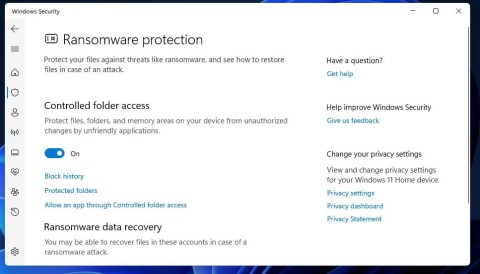L'accesso controllato alle cartelle in Windows aiuta gli utenti a proteggere i propri sistemi, impedendo al malware di modificare o eliminare i dati. Questa funzione protegge le cartelle Documenti, Immagini, Video, Musica e Preferiti, ma puoi anche aggiungere altre cartelle all'elenco protetto. Ecco le istruzioni per utilizzare l'Accesso controllato alle cartelle su Windows.
Come utilizzare l'accesso controllato alle cartelle di Windows
Fase 1:
Inserisci la parola chiave Sicurezza di Windows nella barra di ricerca e clicca sul risultato.

Per visualizzare la nuova interfaccia, fare clic su Protezione da virus e minacce nella barra laterale sinistra, quindi fare clic su Gestisci protezione ransomware sulla destra.

Fase 2:
Quindi è necessario abilitare la modalità Attiva in Accesso controllato alle cartelle .

Fase 3:
Una volta abilitata l'impostazione, vedrai tre nuove opzioni: Blocca cronologia, Cartelle protette e Consenti un'app tramite accesso alle cartelle controllate.

Fase 4:
Facendo clic sull'opzione Cronologia blocchi, troverai tutti i file che sono stati bloccati, se presenti . Questi file stanno tentando di modificare le directory protette. Ogni file bloccato ha un livello di gravità.

Fase 5:
L' opzione Cartelle protette visualizza un elenco di tutte le cartelle protette da questa funzionalità. Windows aggiunge automaticamente alcune cartelle radice all'elenco di protezione.

Per aggiungere una cartella , fare clic su Aggiungi una cartella protetta , quindi selezionare la cartella nell'interfaccia visualizzata, fare clic su Seleziona cartella da aggiungere.

Se si desidera rimuovere una cartella dall'elenco di protezione , selezionarla e quindi fare clic su Rimuovi per rimuoverla.

Infine fare clic su OK per accettare di eliminare la cartella selezionata.

Fase 6:
L' opzione Consenti un'app tramite l'accesso alle cartelle controllate consente di inserire nella whitelist un'app a cui non si desidera applicare restrizioni tramite questa impostazione di sicurezza.
Clicchiamo su Aggiungi un'app consentita e poi selezioniamo App bloccate di recente o Sfoglia tutte le app.

Seleziona l'applicazione che desideri aggiungere all'elenco.